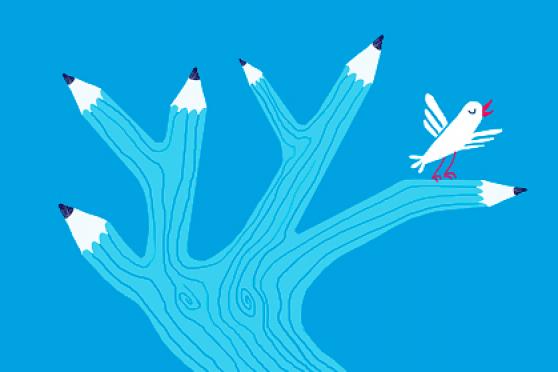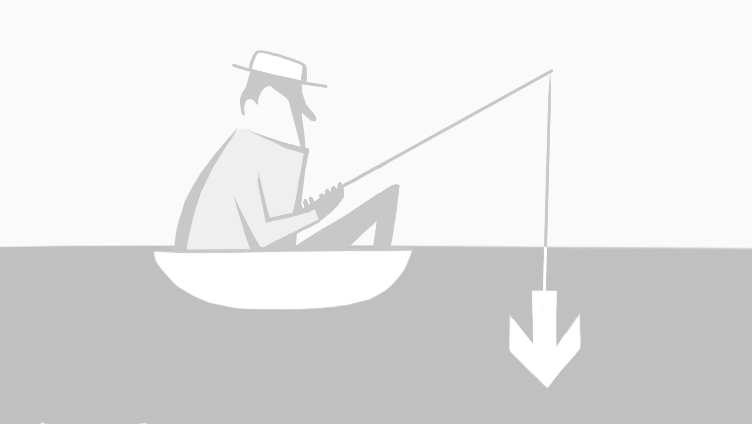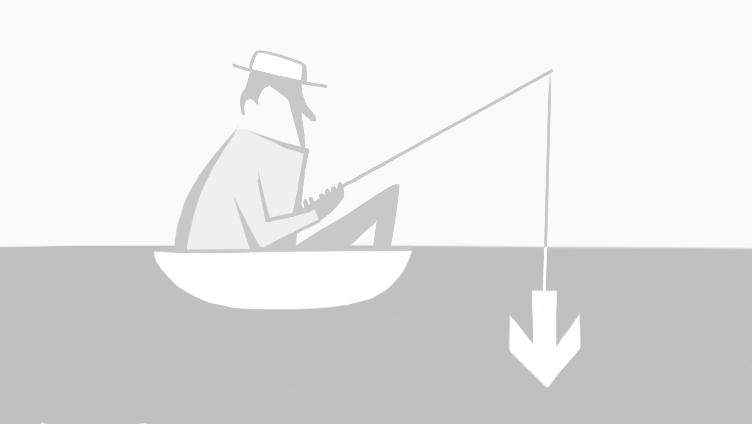Unser Nutzerbereich - einfacher und schneller
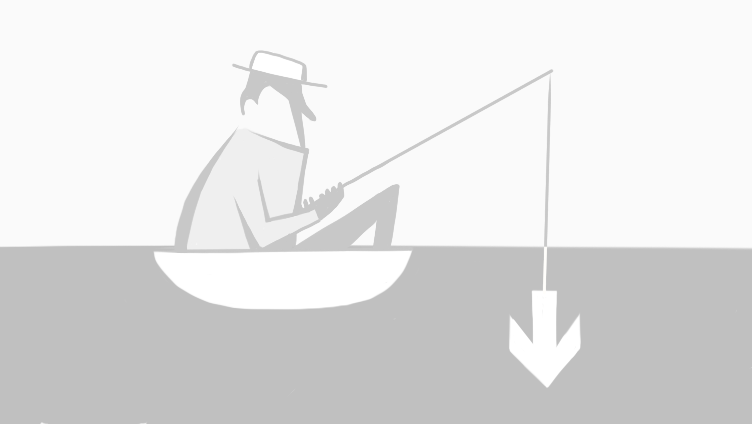
Die Frontseite unseres Portals wurde komplett neu aufgesetzt. Unser Nutzerbereich hat in diesem Zuge ein Facelift erhalten und der Eingabe-Prozess wurde vereinfacht. In diesem Beitrag zählen wir die wichtigsten Neuerungen auf.
Login & Browser
Die bisherigen Login-Daten sind weiterhin gültig.
Anmeldung unter:
https://www.thurgaukultur.ch/management/login.html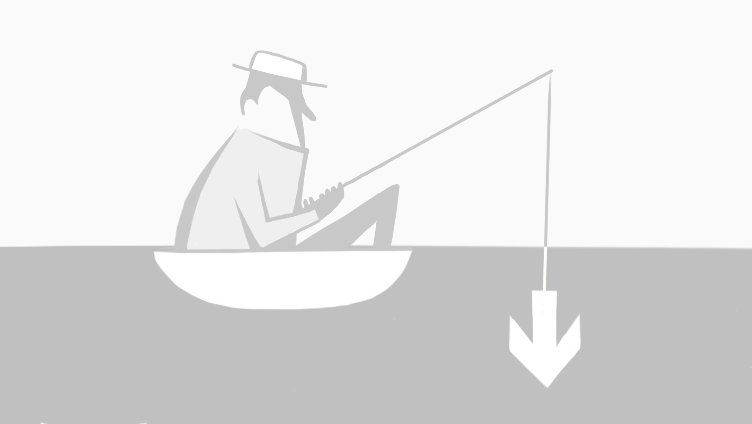
Unser Nutzerbereich ist (noch) nicht responsive und kann nur auf Desktop-Geräten verwendet werden.
Der Nutzerbereich ist für eine Bildschirmgrösse von 1440x900 Pixel optimiert. Bei kleineren Bildschirmen muss die Ansicht verkleinert werden, damit alls Funktionen zur Verfügung stellen.
Die Erfassung eines Eintrags erfolgt in 5 Schritten. Jeder Schritt ist einem Tab zugeordnet.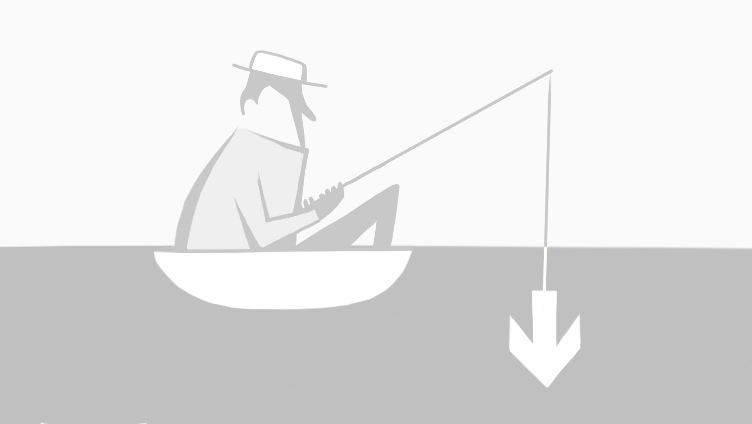
Die rot umrandeten Felder sind Pflichtfelder. Diese müssen für die Registration eines Eintrags zwingend ausgefüllt werden.
Veranstaltung erfassen - Was ist neu?
1. Tab «Infos»
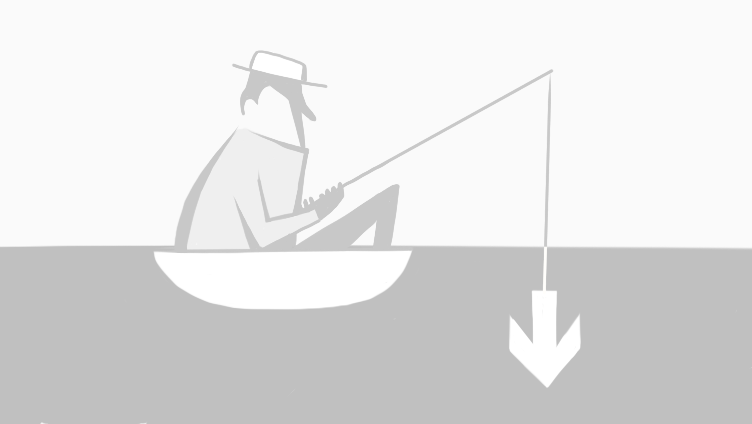
Titel
Der Titel soll möglichst kurz und prägnant sein. Ergänzende Informationen können in der Beschreibung (auf dem 2. Tab) aufgeführt werden.
Social Media Titel
Wenn die Agenda-Redaktion einen Eintrag in den Social-Media-Kanälen pushen will, kann sie neu einen Social-Media-Titel setzen. Unsere NutzerInnen können dieses Feld ignorieren, dürfen jedoch gerne einen Vorschlag machen. Was man dabei beachten muss, kann hier nachgelesen werden.
Hauptsparte / Frontsparte
Es können mehrere zur Veranstaltung passende Sparten definiert werden. Eine ausgewählte davon wird als Fronstparte in der Übersichtsbox angezeigt. Beispiel
Öffnungszeiten
Für Ausstellungen können neu die Öffnungszeiten eingegeben werden. Diese werden dann auf der Webseite in einer seperaten Box in der rechten Spalte ausgegeben. Beispiel, 1. Zeile in rot.
Vorschau-Funktion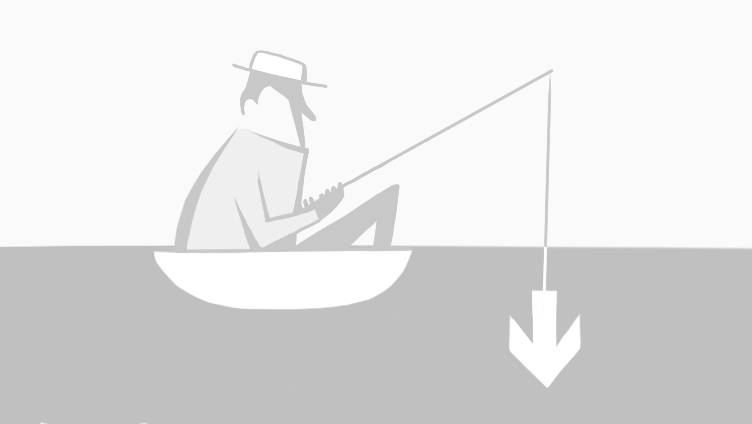
Anriss für Teaser
Der Anriss ist für unseren Newsletter wichtig. Damit sollen die LeserInnen darüber informiert werden, was sie an der Veranstaltung erwartet. Werden mehr als 150 Zeichen eingegeben, wird der Text abgeschnitten.
Veranstaltungsort
Der Veranstaltungsort wird nach wie vor im Modul "Veranstaltungsorte" erfasst und in diesem Feld aus der Liste ausgewählt. Neu kann der Datensatz des bereits zugeordneten Veranstaltungsorts bearbeitet/ergänzt werden, dazu das "Stift"-Symbol anklicken.
Speichern / Weiter
Dieser Button unten rechts auf jedem Tab ist neu und führt jeweils direkt zum nächsten Tab. Falls er nicht sichtbar sein sollte, muss die Ansicht gezoomt werden. (Unser Backend ist noch nicht responsive...)
Hier als Beispiel, wie man das bei Firefox macht: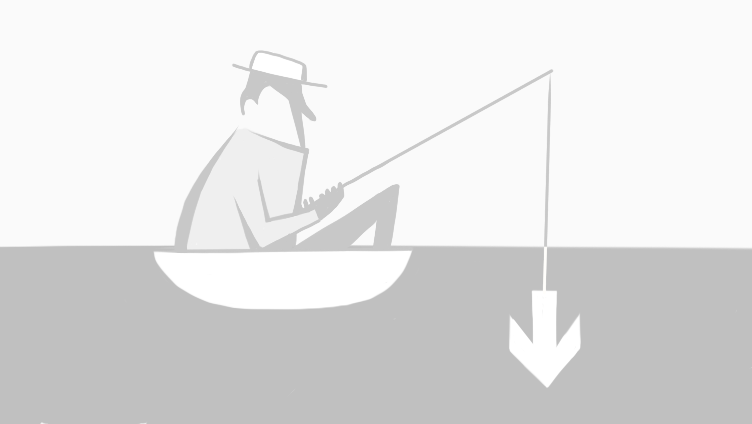
2. Tab «Beschreibung»
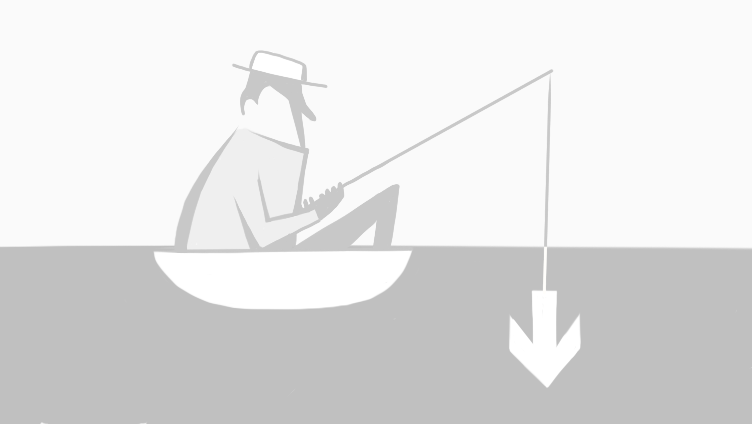
Interessen-Tags
Das Setzen der zutreffenden Tags zum Eintrag ist enorm wichtig für die intelligente Filtersuche in der Agenda. Jeder treffende gesetzte Tag erhöht die Wahrscheinlichkeit, dass ihr Eintrag von den LeserInnen gefunden wird. Denn jeder Tag steht für einen Filter-Button in der Agenda-Suche, Beispiel Kinderworkshop.
In der Filtersuche werden nur diejenigen Tags als Filter angeboten, die auch zu einem Suchresultat führen, sprich einem zukünftigen Termin zugeordnet sind. Die Auswahl auf der Frontseite ist also nicht vollständig.
Eine vollständige Übersicht über die zur Verfügung stehenden Tags stehen als Liste zum Scrollen zur Verfügung; graues Dreieck rechts im Tag-Feld. Alternativ gibt es hier eine Übersicht als Download:
180604_tag-struktur-thurgaukultur.ch.pdf
Wichtig:
die Zielgruppen Kinder, Jugendliche, Familien, Schulen und 60+ müssen neu über die Tag-Zuordnung gemacht werden.
Mit dem Speichern/Weiter-Button gehts zum nächsten Tab 3.Termine.![]()
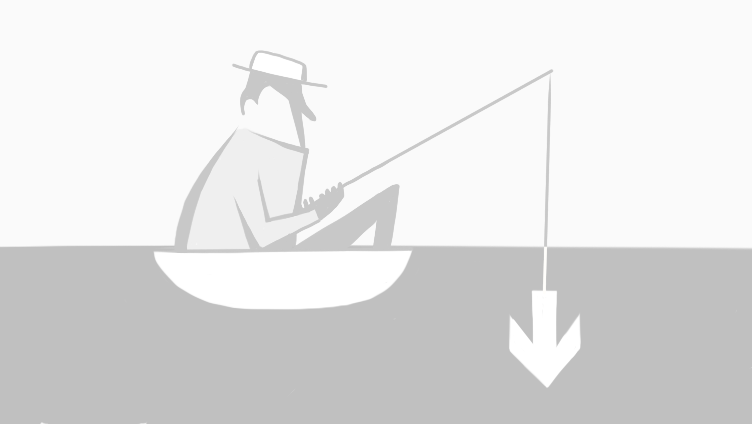
3. Tab «Termine»
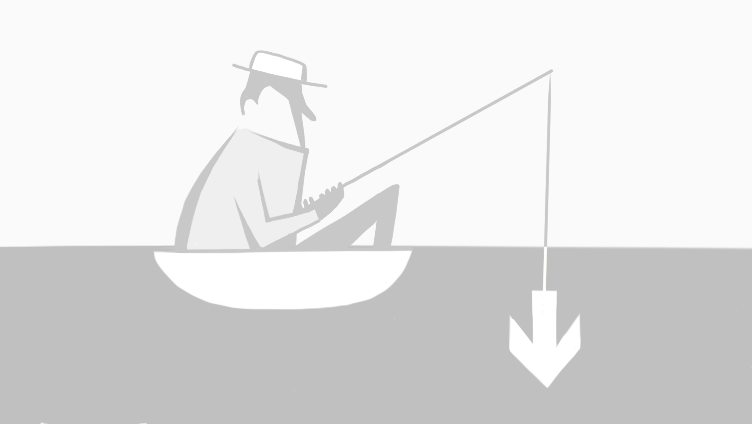
Termin speichern
Auf dem Tab 3. Termine werden die Veranstaltungs-Termine erfasst. In der Navigationsleiste links kann zwischen einzelnen Terminen, wiederholenden Terminen und Ausnahmen zu wiederholenden Terminen gewählt werden. Daran haben wir nichts geändert.
Wichtig: Jeder gesetzte Termin muss mit folgendem Button gespeichert werden:![]()
Alle gespeicherten Termine werden in der rechten Spalte abgebildet: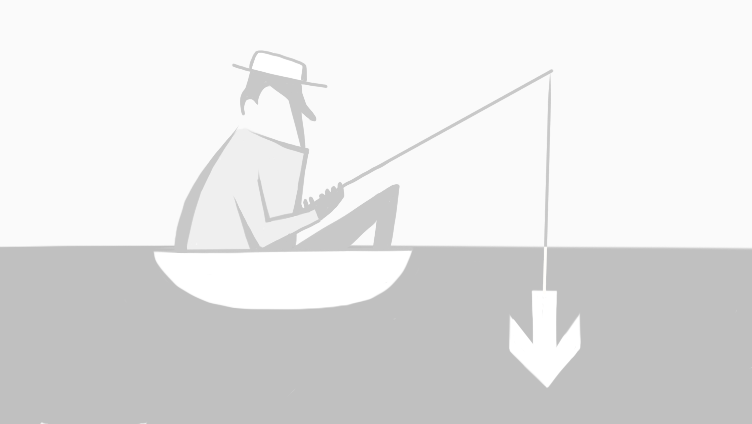
Ereignis / Merkmal
Einem Termin kann ein Ereignis / Merkmal hinzugefügt werden. Die fett markierten Ereignisse / Merkmale stehen auf der Webseite als Filter-Suche zur Verfügung. Ereignisse / Merkmale finden im Such-Algorithmus besondere Beachtung.
Zur Auswahl stehen: 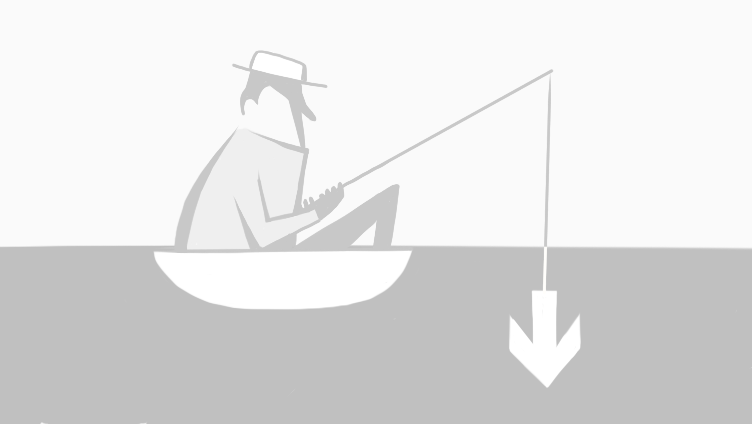
Auf der Webseite: Filter-Suche nach Ereignis:
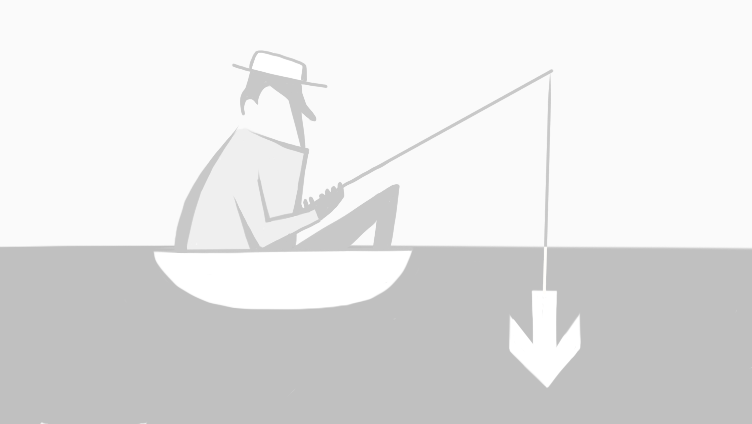
Hier ein Beispiel, wie Ereignisse auf der Webseite abgebildet werden.
Zum nächsten Tab 4. Bild gehts mit diesem Button:
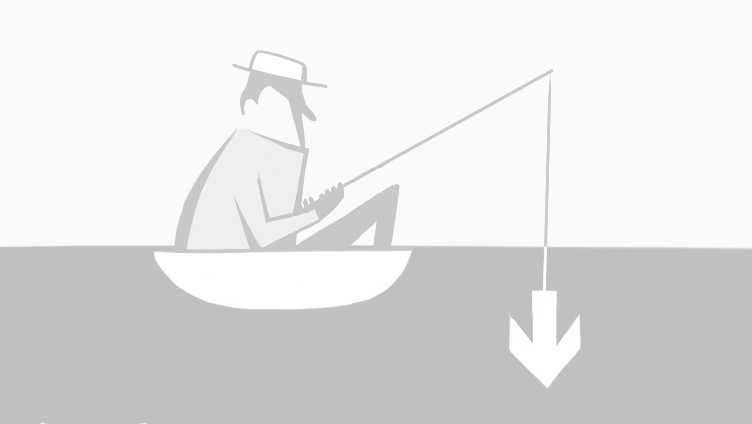
4. Tab «Bild»
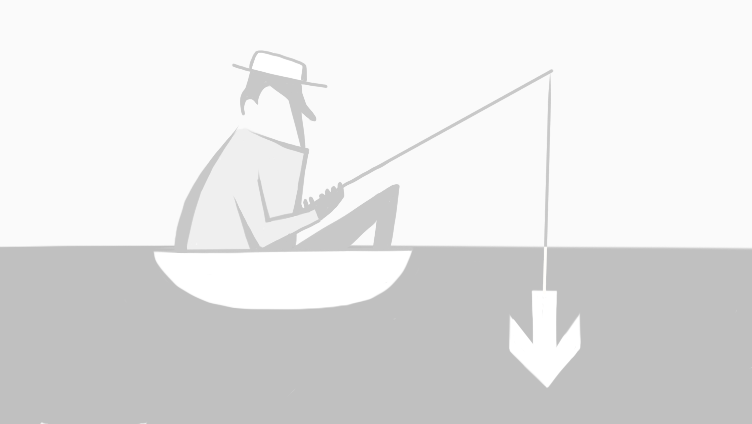
Der Bildupload wurde vereinfacht. Das Bild wird nach dem Upload automatisch zentriert und zugeschnitten. Falls notwendig, wird das Bild vom thurgaukultur.ch-Team neu zugeschnitten. Wird dem Eintrag kein Bild zugeordnet oder ist die Qualität des Bildes zu gering, wird das thurgaukultur.ch-Platzhalterbild eingefügt.

Die Anforderungen an das Bild sind wie folgt:
Querformat, ca. 16:9
max. 20MB
Dateiformat: .jpg oder .png
Wichtig: Hochformatige Bilder werden zentriert zugeschnitten. Ein passender Bildausschnitt wird von thurgaukultur.ch definiert.
Mit Speichern / Weiter gehts es zum 5. Tab, der Registration:
![]()
5. Tab «Registration»
Neu kann der Eintrag auf zwei Arten zur Prüfung und Publikation eingereicht werden:
1. Möglichkeit: die Verwendung des Pfeil-Buttons (wie bisher)
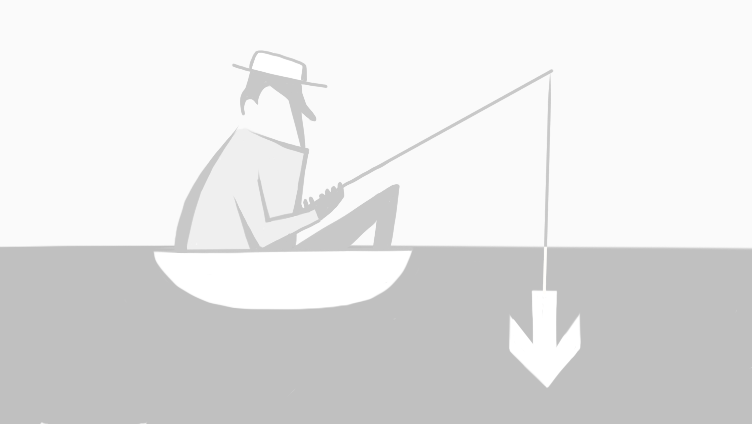
Vorschau-Funktion
Wird der grüne Feldstecher angeklickt, kann der Eintrag noch vor der Registration mit Hilfe der Vorschau-Funktion betrachtet und angepasst werden.
2. Möglichkeit: auf dem 5. Tab Registrieren (neu)
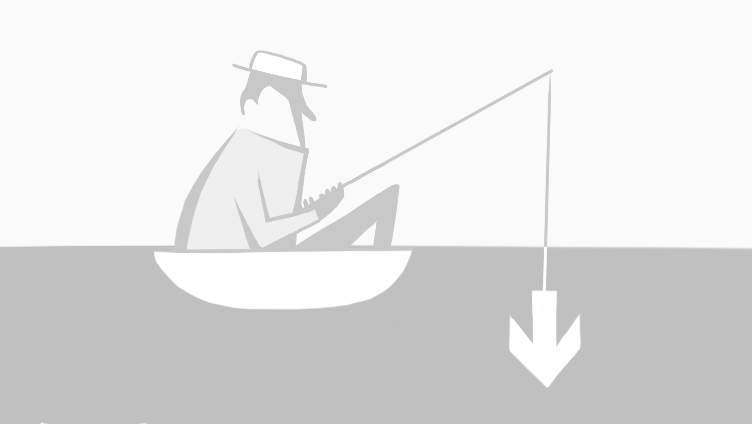
Das wärs fürs Erste. Wir hoffen, diese Erklärungen helfen bei den ersten Schritten im optimierten Nutzerbereich. Sollten Fragen auftauchen, nehmen Sie bitte Kontakt mit uns auf. Wir stehen gerne mit Rat und Tat zur Seite. Eine Schritt-für-Schritt-Anleitung wird in cirka 4 Wochen zum Download zur Verfügung stehen. Wir freuen uns auf Ihr Agenda-Einträge und darauf, diese auf unserem neuem Kulturportal präsentieren zu können.
Support
Geschäftsstelle thurgaukultur.ch
Sarah Lüthy
sarah.luethy@thurgaukultur.ch
+41 71 420 90 00
Bürotage: Mo, Di und Do
Hinweis:
Falls Sie dieseb Beitrag ausdrucken möchten, gehen Sie bitte wie folgt vor:
1. Unten an diesem Beitrag finden Sie folgende Auswahl:
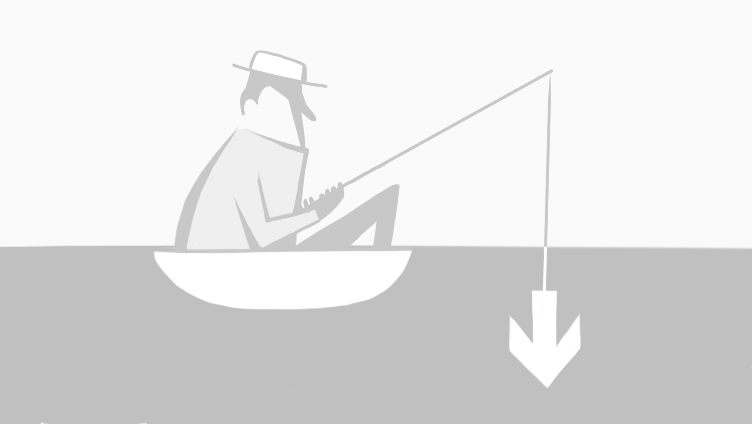
Wählen Sie + Mehr...
2. Geben Sie im Suchfeld PrintFriendly ein und wählen Sie den entsprechenden Button, der angezeigt wird:
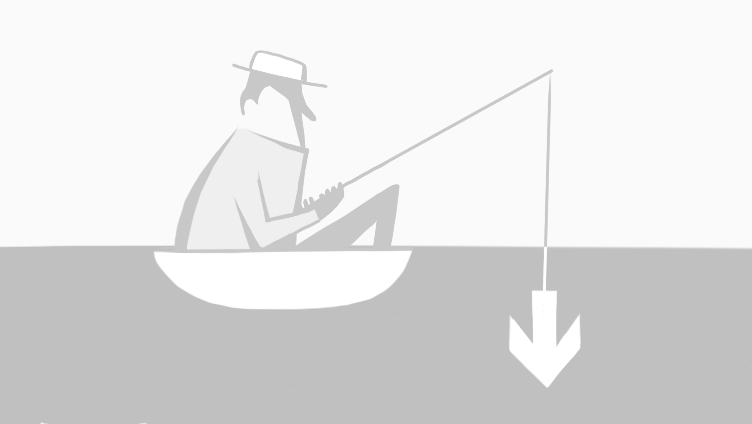
Wichtig; Passen Sie die Bildgrösse auf 50 oder 25% an.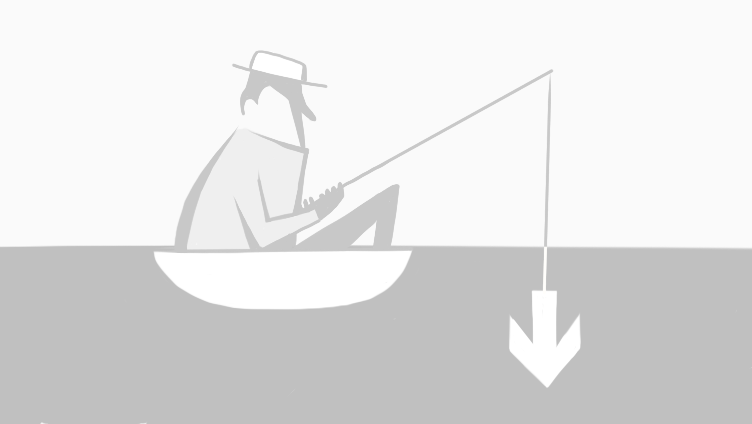
Nun kann der Beitrag gedruckt werden.
Ähnliche Beiträge
Ihr Kulturplatz-Eintrag
Unsere NutzerInnen mit Login erfahren hier, wie Sie einen Eintrag auf dem Kulturplatz erstellen können. mehr
Willkommen beim neuen thurgaukultur.ch!
Mehr als ein Jahr haben wir an unserer neuen Seite gearbeitet. Jetzt ist sie endlich da. Frischer, bildgewaltiger, bedienungsfreundlicher und übersichtlicher: Das ist das neue thurgaukultur.ch mehr
Das neue thurgaukultur.ch: Was in der Agenda alles neu ist
Mehr Suchmöglichkeiten, einfachere Bedienung und grössere Übersichtlichkeit: Das bietet die neue Agenda auf thurgaukultur.ch mehr